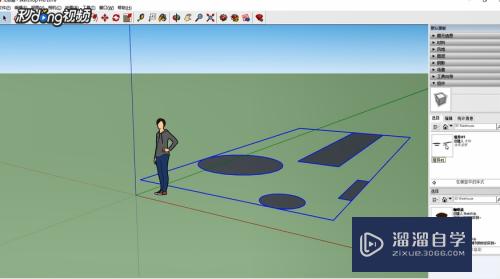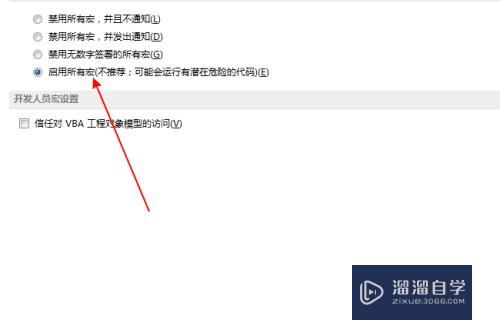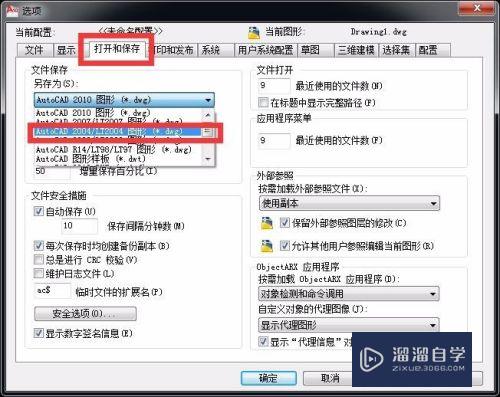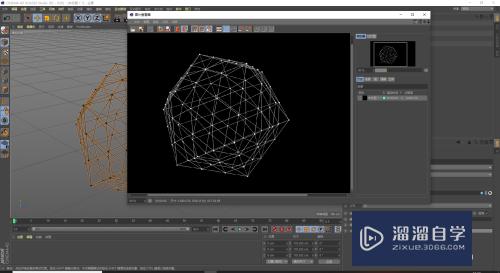Maya如何在网格表面投射曲线(maya怎么显示网格线)优质
Maya如何在网格表面投射曲线?相信很多小伙伴都对这个问题很感兴趣。那么具体怎么操作呢?下面小渲就给大家分享一下。Maya在网格表面投射曲线的方法。希望能帮助到大家。
想要玩转“Maya”。快点击此入口观看最新教程→→
工具/软件
硬件型号:联想ThinkPad P14s
系统版本:Windows10
所需软件:Maya2016
方法/步骤
第1步
首先。我们新建一个网格球体用来演示。注意是一个多边形网格对象不是nurbs曲面。
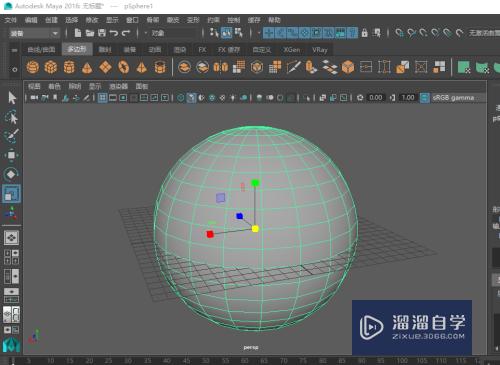
第2步
然后我们需要创建一个曲面。从创建->曲线工具->CV曲线创建一个。
创建完毕如图所示。
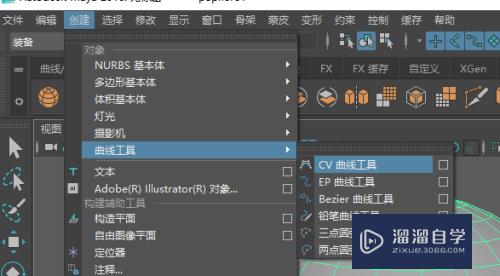
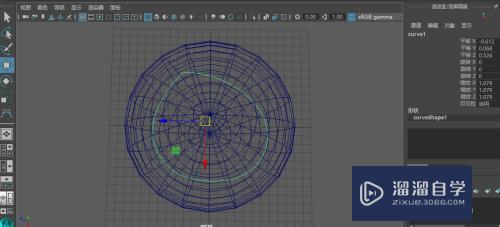
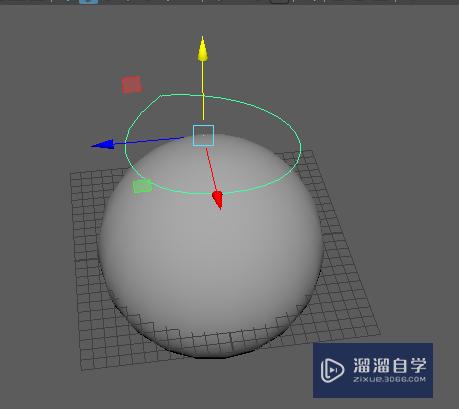
第3步
然后我们选中这两个物体。在编辑网格菜单下找到“在网格上投影曲线”选项。点击右面小盒子。打开设置窗口。
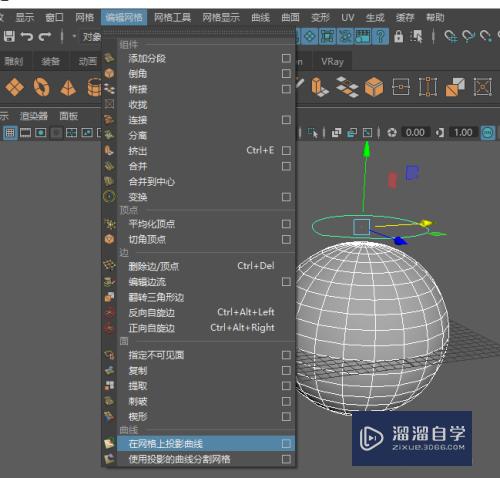
第4步
在设置窗口中。首先我们设置投影平面。如图根据需要我们往ZX平面的方向投影。
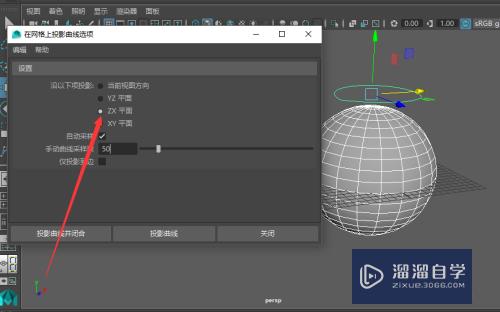
第5步
投影完毕如图所示。由于历史纪录还未清除。我们现在依然可以直接修改CV曲线来改变投影线。
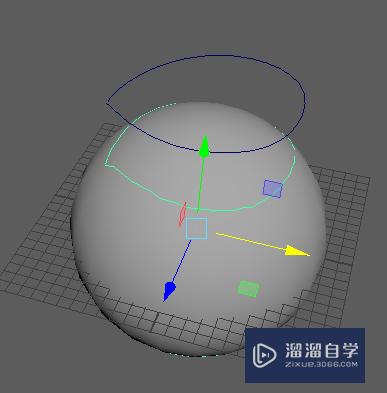

第6步
如果我们希望沿着投影曲线切开网格。则打开编辑网格菜单下的“使用投影的曲线分割网格”。点击右面的小盒子。打开设置窗口。
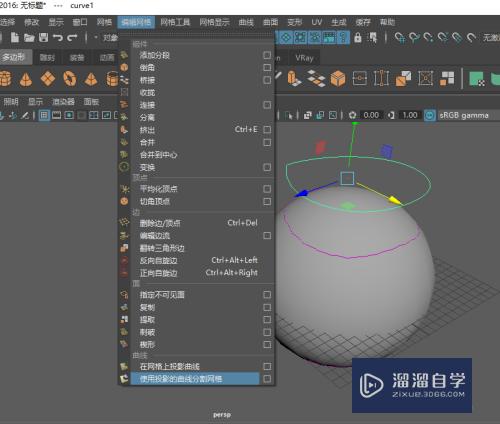
第7步
如果我们选择分割。只会在模型里添加边和点。原来的网格仍是连体的。
如果我们选择分割并分离边。则模型会被切开。效果如图。
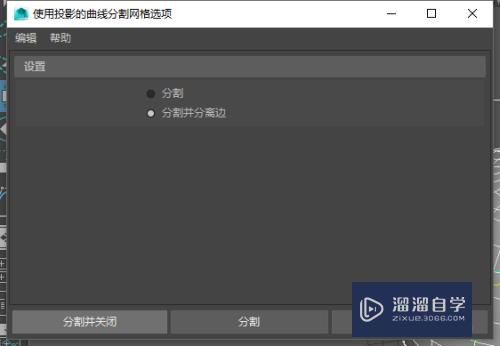

以上关于“Maya如何在网格表面投射曲线(maya怎么显示网格线)”的内容小渲今天就介绍到这里。希望这篇文章能够帮助到小伙伴们解决问题。如果觉得教程不详细的话。可以在本站搜索相关的教程学习哦!
更多精选教程文章推荐
以上是由资深渲染大师 小渲 整理编辑的,如果觉得对你有帮助,可以收藏或分享给身边的人
本文标题:Maya如何在网格表面投射曲线(maya怎么显示网格线)
本文地址:http://www.hszkedu.com/71220.html ,转载请注明来源:云渲染教程网
友情提示:本站内容均为网友发布,并不代表本站立场,如果本站的信息无意侵犯了您的版权,请联系我们及时处理,分享目的仅供大家学习与参考,不代表云渲染农场的立场!
本文地址:http://www.hszkedu.com/71220.html ,转载请注明来源:云渲染教程网
友情提示:本站内容均为网友发布,并不代表本站立场,如果本站的信息无意侵犯了您的版权,请联系我们及时处理,分享目的仅供大家学习与参考,不代表云渲染农场的立场!